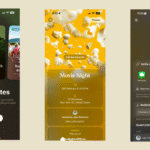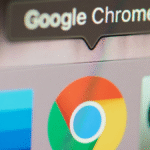Je l’avoue : le clavier de mon MacBook a connu de meilleurs jours. J’avais l’intention de le nettoyer depuis un certain temps, mais je le repoussais toujours à cause de la difficulté qu’Apple met à désactiver le clavier : chaque fois que je éteins mon MacBook, appuyer sur littéralement n’importe quelle touche le réveille, et ce, pas seulement avec le bouton d’alimentation. Cela rend le nettoyage délicat, car une pression accidentelle sur une touche pourrait entraîner des actions indésirables sur mon Mac. Heureusement, il existe un moyen de désactiver le clavier du MacBook pour permettre un nettoyage correct : ce n’est juste pas évident.
Désactiver le clavier de votre MacBook pour le nettoyage
Apple recommande d’éteindre votre MacBook avant de tenter de le nettoyer. Pour le garder éteint, vous devez utiliser quelques astuces logicielles. Votre MacBook est livré avec une combinaison de touches cachées pour désactiver temporairement le clavier, que j’ai découverte grâce au blog de Zsolt Benke, Decoded. Suivez ces étapes pour empêcher votre MacBook de s’allumer lorsque vous appuyez sur une touche :
-
Appuyez et maintenez les touches Command gauche, Contrôle gauche et Maj droite pendant sept secondes. Ne les relâchez pas après ce délai.
-
Pendant que vous maintenez les trois autres touches, appuyez sur le bouton d’alimentation de votre MacBook pendant encore sept secondes jusqu’à ce que le MacBook soit éteint.
-
Maintenant, essayez d’appuyer sur n’importe quelle touche sauf le bouton d’alimentation et vous remarquerez que le MacBook ne s’allume pas. Vous pouvez maintenant nettoyer le clavier en toute sécurité.
Vous devez savoir que cette méthode ne fonctionne que pour un redémarrage. Si vous éteignez votre MacBook normalement à nouveau, n’importe quelle touche le démarrera à moins que vous n’utilisiez la méthode décrite ci-dessus. Dans son blog, Benke note qu’il n’a pas pu faire fonctionner cette méthode sur un MacBook Air M3, donc vous ne pourrez peut-être pas utiliser cette astuce sur tous les MacBook. Cependant, cela fonctionne très bien sur mon MacBook Air M1.
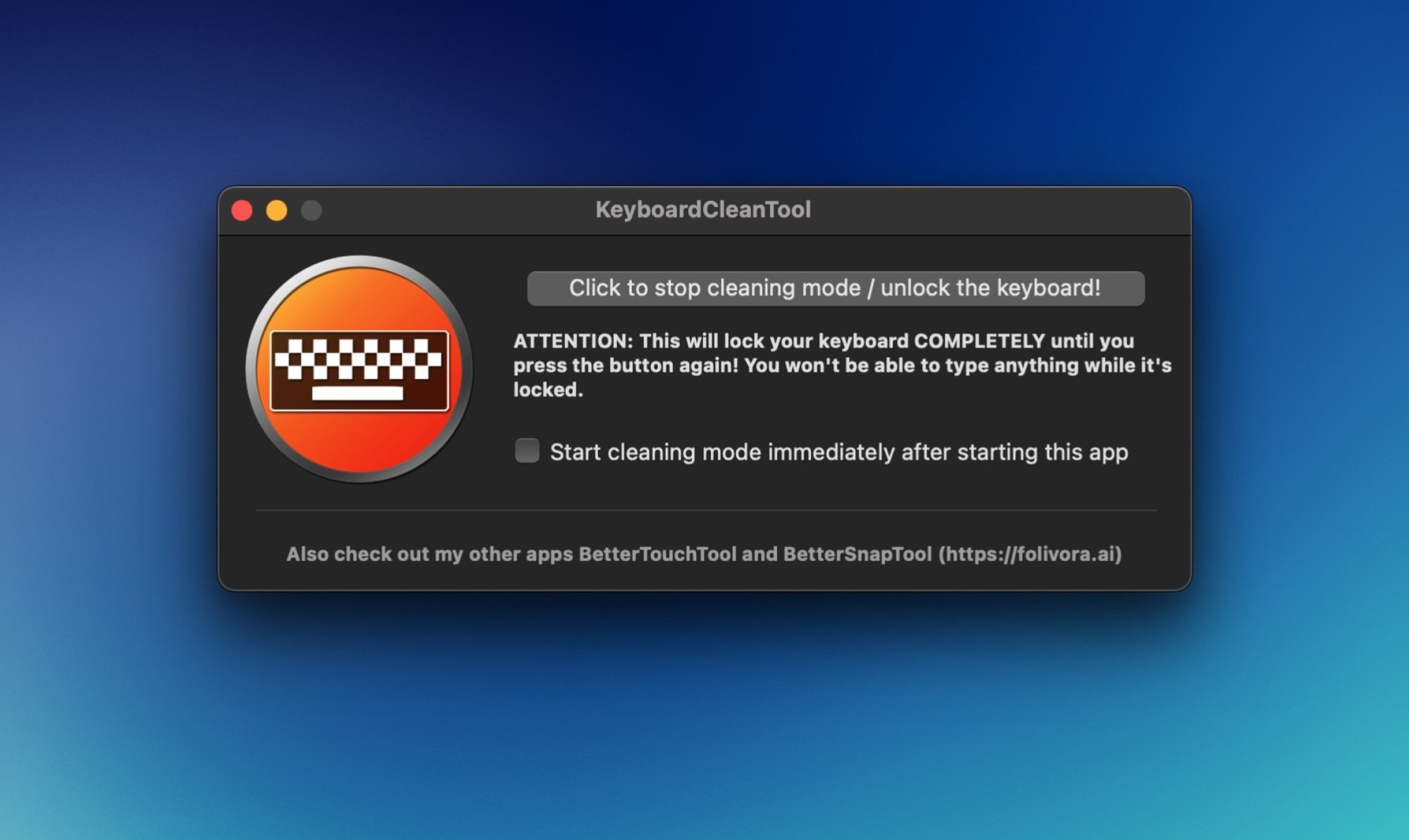
Crédit : Pranay Parab
Il existe également une autre méthode pour désactiver le clavier de votre MacBook. Vous pouvez installer l’excellente (et gratuite) KeyboardCleanTool. L’application nécessite des autorisations d’accessibilité pour désactiver votre clavier, ce qui peut soulever des drapeaux rouges d’un point de vue sécurité, mais cette application est sûre à utiliser : elle existe depuis plus d’une décennie, et est développée par le créateur de l’application bien connue BetterTouchTool, que nous avons déjà abordée.
KeyboardCleanTool dispose d’un seul bouton qui vous permet d’activer ou de désactiver le clavier de votre MacBook. Lorsque les touches ne répondent plus, vous pouvez utiliser le trackpad de votre MacBook ou une souris pour appuyer sur le bouton marche/arrêt de l’outil lorsque cela est nécessaire.
Comment nettoyer le clavier de votre Mac
Idéalement, vous voudrez éteindre votre MacBook avant de nettoyer son clavier, ou au moins désactiver le clavier en utilisant l’application mentionnée ci-dessus. Dans tous les cas, assurez-vous que votre MacBook n’est pas connecté à l’alimentation lorsque vous nettoyez le clavier. Si vous nettoyez les claviers sans fil d’Apple, assurez-vous de désactiver l’appareil avant le nettoyage. (S’il a des piles amovibles, retirez-les avant de nettoyer également.) En ce qui concerne les outils, vous pouvez utiliser un chiffon sans peluche et de l’air comprimé pour nettoyer le clavier. Apple recommande d’utiliser un chiffon imbibé à 70 % d’alcool isopropylique, un chiffon à 75 % d’alcool éthylique ou un chiffon désinfectant pour le nettoyage.
Bien que vous puissiez légèrement humidifier le chiffon pour nettoyer le clavier du Mac, vous devez utiliser la plus petite quantité d’eau possible. Si votre outil de nettoyage est trop humide, vous risquez d’endommager le clavier et de payer une somme importante pour des réparations ou des remplacements. N’utilisez jamais d’outils grossiers ou métalliques pour le nettoyage, afin d’éviter d’éraflurer accidentellement le clavier. Lorsque vous utilisez des lingettes désinfectantes, assurez-vous que la lingette est légèrement humide, même si le produit chimique est approuvé par Apple pour le nettoyage. Enfin, soyez doux. Si vous utilisez des matériaux abrasifs ou appliquez trop de force en nettoyant le clavier, vous risquez d’effacer des lettres sur les touches, de déloger les capuchons de touches, en plus d’autres conséquences indésirables. Il est facile de retirer les capuchons de touches sur votre MacBook, mais vous aurez du mal à les remettre correctement en place, donc il est préférable d’appliquer moins de force lors du nettoyage du clavier.
Lorsque vous nettoyez le clavier, commencez par utiliser un chiffon pour nettoyer à la fois les capuchons de touches et les espaces entre les touches. Après ce premier passage, vous pouvez passer à une canette d’air comprimé pour déloger tout débris qui pourrait être coincé. Soulevez votre ordinateur portable et inclinez-le à un angle de 75 degrés, puis utilisez l’air comprimé directement sur la zone concernée en effectuant un mouvement de gauche à droite, comme le recommande Apple lui-même. Une fois terminé, vous pouvez utiliser le chiffon pour un autre passage, suivi d’un essuyage délicat avec les lingettes désinfectantes.
Une fois que vous avez fini, attendez que le désinfectant s’évapore. Assurez-vous que le clavier est totalement sec avant de l’utiliser à nouveau.